Telefonía
El servicio de telefonía prestado desde ATICA a la comunidad universitaria consiste básicamente en la dotación de extensiones y terminales a PDI, PAS y otros colectivos vinculados a la Universidad de Murcia.
La centralita telefónica de la Universidad de Murcia tiene definido un plan de numeración privado de 4 dígitos totalmente integrado con la red pública de telefonía. Este plan se corresponde con el rango público 86888wxyz, donde las letras representan la extensión interna y 86888 el prefijo que completa su identificación pública.
El uso de las extensiones desde terminales físicos de sobremesa es la opción tradicional y las más extendida en las instalaciones de la universidad (terminales Cisco y Yealink). Sin embargo, actualmente existen terminales virtuales en forma de programa para usar desde el escritorio de un PC o desde un teléfono móvil. Ejemplos de estos programas son GSWave, Zoiper o Linphone.
El uso de estos programas (softphones) tiene la enorme ventaja de poder acceder a nuestra extensión desde sitios distintos de nuestro puesto habitual de trabajo, pero pueden presentarse algunos problemas derivados de la complejidad del camino que debe seguir el tráfico y de la calidad de la conexión del ordenador que se use.
Desde los terminales físicos puede accederse a las opciones básicas relativas al manejo de llamadas (Capturar, Transferir, Desviar, ...) además del directorio corporativo y el sistema de control horario (TICA). Por su parte, los softphones adolecen de estos últimos servicios pero pueden accederse vía navegador desde el mismo ordenador o móvil donde esta instalado el teléfono software.
Para acceder al resto de servicios de configuración tales como el buzón de voz, los avisos vía email de llamadas perdidas, o la aplicación de control de gasto (FACTEL) debemos usar el portal personal de telefonía:
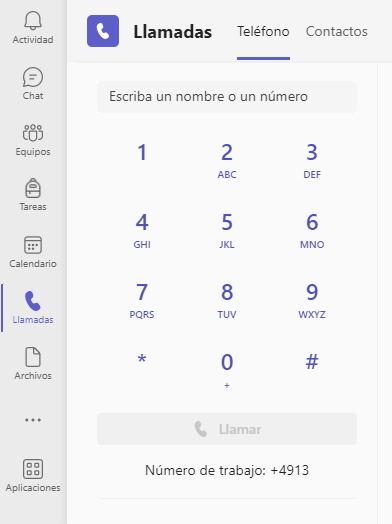
ATICA ha habilitado la interconexión de la centralita local (prefijo 86888) con el mundo M365 permitiendo el uso del cliente Teams como teléfono. Los usuarios que dispongan de la licencia correspondiente tendrán acceso al teclado númerico en su cliente Teams y podrán usar su extensión de la misma forma que se hace presencialmente.
Se desaconseja el uso de otros softphones debido a los problemas que se presentan en ciertos entornos domésticos por restricciones o limitaciones que algunos proveedores aplican al tráfico de sus usuarios.
Aunque se trata de un servicio a extinguir debido a su escaso uso, aún permanece operativo.
Si desea acceder a su buzón desde cualquier teléfono, interno o externo a la Universidad de Murcia, puede hacerlo como se indica a continuación:
- Llame al número 868 88 4800 (ext 4800 si llama desde dentro) y pulse la tecla *.
- Marque su extensión seguida de la tecla # sin esperar a que la grabación acabe.
- Introduzca su contraseña de buzón de voz.
Si la contraseña es correcta podrá gestionar su buzón de la forma habitual.
Ante cualquier dificultad que surja en la conexión a la telefonía IP, póngase en contacto con el servicio de atención al usuario de ÁTICA. Para agilizar su atención, le recomendamos que utilice la aplicación web:
- Aplicación web: http://dumbo.um.es
- dumbo@um.es
- WhatsApp:
690 94 67 28
- o en la extensión
42 22
o en el número 868 88 42 22 si llama desde fuera de la Universidad de Murcia.
Preguntas más frecuentes (FAQ)
Hay varias formas:
- Descolgar el teléfono, esperar tono de línea y marcar el número.
- Marcar el número y descolgar.
- Marcar el número y pulsar el botón Dial/Marcar. Para esta ultima opción debemos contar con manos libres incorporado en el teléfono.
Con el fin de prestar un mejor servicio de buzones de voz a los usuarios acostumbrados a este sistema, con el cambio a Telefonía IP se han desactivado todos los buzones para poder llevar a cabo una reestructuración del servicio, de modo que si usted desea contar de nuevo con este servicio debe solicitarlo como se indica en el PASO1.
Además, le recordamos que con los nuevos teléfonos IP puede consultar sus llamadas perdidas, recibidas y/o realizadas, por lo que en muchas ocasiones el buzón de voz no es necesario.
- Paso 1: Solicitar activación
- Para solicitar la activación del buzón de voz puede hacerlo mediante la aplicación https://dumbo.um.es seleccionando la aplicación "TELEFONÍA IP" o llamando al 4222.
- En ambos casos es necesario que nos facilite la siguiente información:
- Nombre y Apellidos
- Extensión de contacto
- Extensión sobre la que desea activar el buzón
- Y no olvide indicar como asunto de la tarea "Activación Buzón de Voz".
- Paso 2: Configurar buzón personal
- Si ha recibido la resolución del parte donde se le indica que tiene disponible su buzón personal podrá acceder a él pulsando sobre el botón
 de su teléfono y seleccionando la opción "Mensajes". Una vez dentro del buzón le aparecerá una grabación que le solicitará una contraseña que habrá recibido en la resolución del parte.
de su teléfono y seleccionando la opción "Mensajes". Una vez dentro del buzón le aparecerá una grabación que le solicitará una contraseña que habrá recibido en la resolución del parte. - Si la contraseña es correcta y es la primera vez que entra a su buzón personal le aparecerá una grabación que le pedirá unos datos para configurar su buzón. Siga la grabación y configure su saludo y contraseña.
- A partir de la configuración del sistema ya podrá acceder a su buzón para consultar sus mensajes de voz simplemente siguiendo las indicaciones de la operadora automática.
- Si ha recibido la resolución del parte donde se le indica que tiene disponible su buzón personal podrá acceder a él pulsando sobre el botón
Descolgando el auricular del teléfono o pulsando el botón Answer/Responder.
Colgando el auricular del teléfono o pulsando el botón End Call/Fin Llamada.
Pulsando el botón Mute. Dependiendo del típo de teléfono, es el botón serigrafiado con un octógono doble o con un micro tachado.
Volver a pulsar el botón Mute. En teléfonos con display, aparecerá también la opción de Continue/Recuperar.
Poner la llamada actual en Llamada en Espera. Automáticamente entrará la llamada en espera inicial.
Tras finalizar la llamada actual, entrará la llamada en espera.
Tras atender la llamada, pulsar el botón Transfer/Transf. Automáticamente, la llamada atendida se pondrá en espera.
Marcar el número al que se desea transferir la llamada. Pulsar nuevamente el botón Transfer/Transf.
Tras atender la llamada, pulsar el botón Transfer/Transf. Automáticamente, la llamada atendida se pondrá en espera.
Marcar el número al que se desea transferir la llamada.
Si la persona responde, pulsar el botón Transfer/Transf.
Si la persona no responde, finalizar la llamada. Automáticamente se recuperará la llamada inicial puesta en espera.
Tras atender la llamada, pulsar el botón Transfer/Transf. Automáticamente, la llamada atendida se pondrá en espera.
Marcar el número al que se desea transferir la llamada.
SI la persona responde, pulsar el botón Mute; esto pondrá en espera la llamada a la persona y recuperará automáticamente la llamada incial. Para realizar la transferencia definitiva, pulsar dos veces el botón Transfer. La llamada quedará transferida.
Si la persona no responde, finalizar la llamada. Automáticamente se recuperará la llamada inicial puesta en espera.
En este caso no es válido el método tradicional de transferencia de llamadas, pero disponemos de un método llamado aparcamiento de llamadas, que permite aparcar una llamada con un botón del teléfono para que otra persona pueda recuperarla a continuación. En el momento del aparcamiento la centralita nos muestra el identificador (tres dígitos) donde la llamada queda a la espera. Para recuperarla desde otro teléfono sólo hay que llamar a ese identificador.
Levante el auricular y presione **1. Escuchará un tono de confirmación corto.
Introduzca el número al que desea desviar todas las llamadas.
Una vez introducido escuchará nuevamente un tono de confirmación corto, indicando que el desvío está activo.
Para cancelar el desvío, presione **2. Escuchará un tono de confirmación corto, indicando que el desvío de llamadas queda desactivado.
Es un grupo de extensiones asociadas con el fin de poder capturar llamadas entrantes a cualquier extensión del grupo. Es útil para contestar llamadas a compañeros de despacho sin desplazarnos a su mesa.
Para usar esta opcion, la extensión que se captura y la que se usa para capturar deben pertenecer al mismo Pick Up Group, y, además, debemos contar con un telefono con display. Los pasos serian los siguientes:
Descolgar el teléfono y pulsar el botón More/más.
Pulsar el botón Captur. Automáticamente, la llamada que sonaba en otro teléfono del Pick Up pasa a ser una llamada entrante. Responder entonces a la llamada.
- Mala cobertura WiFi o de la red 4G para el dispositivo que utilizamos. Si se trata de nuestro domicilio habitual, debemos procurar una buena cobertura además de tener contratada una conexión moderna preferiblemente cableada y con una latencia y velocidad suficientes. Para verificar el problema de la cobertura basta con conocer la ubicación de la antena WiFi que nos da servicio y hacer pruebas a diferentes distancias, teniendo en cuenta que las paredes y otros obstáculos físicos pueden influir notablemente en la cobertura que recibimos.
- Restricción de tráfico o protocolo (CGNAT, SIP ALG) que afecte al normal procesamiento del tráfico de voz en tiempo real de nuestro proveedor de Internet. Siendo este problema más difícil de diagnosticar, aunque uno de los síntomas habituales es que se logra establecer la llamada pero luego no hay audio en uno o ambos sentidos. Este problema se puede solventar usando el servicio VPN de la Universidad de Murcia, el cual permite establecer un "túnel" entre el dispositivo personal y la red de la UMU que esquiva cualquier control o filtrado por parte del proveedor.
El uso de estos programas (softphones) tiene la enorme ventaja de poder acceder a nuestra extensión desde sitios distintos de nuestro puesto habitual de trabajo, pero pueden presentarse algunos problemas derivados de la complejidad del camino que debe seguir el tráfico y de la calidad de la conexión del dispositivo que se use. Por este motivo, el personal en situación de teletrabajo debe utilizar Teams como servicio de telefonía durante el periodo teletrabajo.







